Oprava: Call of Duty Warzone 2.0 kód chyby 0xC0000005
V tomto článku sa pokúsime vyriešiť problém „Kód chyby: 0xC0000005“, s ktorým sa v hre stretávajú hráči Call of Duty Warzone 2.0.

Čo je kód chyby Call of Duty Warzone 2.0 0xC0000005?
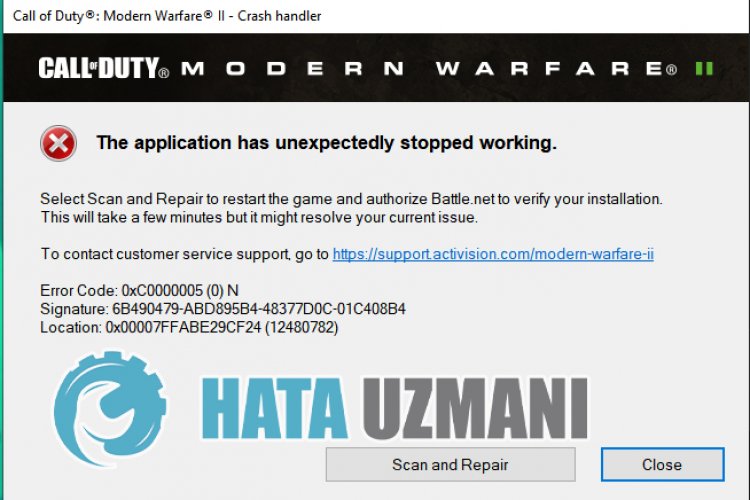
Presná príčina problému "Kód chyby: 0xC0000005", s ktorým sa stretli hráči Call of Duty Warzone 2.0, nie je špecifikovaná. K riešeniu problému môžeme dospieť vykonaním základných návrhov na opravu tejto chyby.
Call of Duty Warzone 2.0 Kód chyby 0xC0000005 Ako opraviť
Ak chcete túto chybu opraviť, riešenie problému nájdete podľa nižšie uvedených návrhov.
1-) Spustite ako správca
Niektorí používatelia uvádzajú, že po spustení hry ako správca sa im už takáto chyba nestala. Realizáciou tohto návrhu môžeme dosiahnuť riešenie problému.
- Prejdime do priečinka hry Warzone 2.0.
- Kliknite pravým tlačidlom myši na súbor "code.exe" v otvorenom priečinkuaotvorte ponuku "Vlastnosti".
- Po tomto procese kliknite na možnosť "Kompatibilita"apovoľte možnosť "Spustiť tento program ako správca"akliknite na tlačidlo "Použiť strong>".li>
Po vykonaní tejto operácie zatvorte aplikáciu Steamaspustite ju ako správca, aby ste skontrolovali, či problém pretrváva.
2-) Zakázať možnosť prekrytia v hre
Problém môžeme odstrániť vypnutím prekrytia v hre, čo spôsobí, že hry bežia všeobecne.
Ak ste používateľom Nvidia:
- Spustite aplikáciu GeForce Experience.
- Kliknite na ikonu nastavení v pravom hornom rohu.
- Zakážte možnosť „Prekrytie v hre“ na obrazovke, ktorá sa otvorí, ak je povolená.
Ak ste používateľom služby Steam:
- Spustite aplikáciu Steam.
- Kliknite na „Steam“ v ľavom hornom rohu.
- Kliknite na možnosť „V hre“ na ľavej strane obrazovky, ktorá sa otvorí,azakážte možnosť „Povoliť rozhranie Steam počas hry“.li>
Tento proces bude platný pre všetky hry spustené v službe Steam. Ak sa chcete prihlásiť iba do hry Warzone 2.0:
- Otvorte ponuku knižnice.
- Otvorte ponuku „Vlastnosti“ kliknutím pravým tlačidlom myši na hru „Warzone 2.0“ vľavo.
- Vo všeobecnej ponuke na obrazovke, ktorá sa otvorí, zakážte možnosť „Povoliť rozhranie Steam počas hry“.
Po vykonaní tejto operácie spustite hruaskontrolujte, či problém pretrváva.
3-) Nastavte predvoľbu grafiky hry
Problém môžeme vyriešiť nastavením nastavenia grafiky hry NBA 2K23 na „Vysoký výkon“.
- Na úvodnej obrazovke vyhľadávania zadajte „Nastavenia grafiky“aotvorte ju.
- Zakážte možnosť „Hardware Accelerated GPU Timing“ na obrazovke, ktorá sa otvorí.
- Potom nájditeavyberte spúšťač hry „cod.exe“ kliknutím na „Prehľadávať“ nižšie.

- Po pridaní vašej hry ako možnosti kliknite na „Warzone 2.0“, kliknite na „Možnosti“anastavte ju na „Vysoký výkon “ nauloženie akcie.
Po tomto procese môžete spustiť hruaskontrolovať, či problém pretrváva.
3-) Znížte kvalitu grafiky
Vysoká grafická kvalita hry môže unaviť váš systém. Problém môžeme odstrániť znížením kvality grafiky v hre, pretože únava vášho systému môže spôsobiť zlyhanie hry.
- V prvom rade spustite Warzone 2.0aprejdite na nastavenie grafiky.
- V nastaveniach grafiky vyberte možnosť KVALITA.
- Po tomto procese nastavte možnosť „KVALITA SHADER“ na „NÍZKA“.
- Po vykonaní tejto operácie nastavte možnosť „STREAMOVANIE TEXTÚR NA POŽIADANIE“ na „VYPNUTÉ“.
- Po nastavení toku textúr nastavte "NVIDIA REFLEX LOW LATENCY" na "OFF".
Po znížení kvality grafiky použite nastavenia,uložte ichaskontrolujte, či problém pretrváva.
4-) Udržujte grafickú kartu aktualizovanú
Musíte skontrolovať, či používate najnovšiu verziu ovládača grafickej karty. Problém môžeme odstrániť tak, že skontrolujeme, či je ovládač našej grafickej karty aktuálny.
Ak máte grafickú kartu Nvidia, nainštalujte si Geforce Experienceaskontrolujte pre aktualizácie.
Ak máte grafickú kartu AMD, nainštalujte si Radeon Softwareaskontrolujte pre aktualizácie.
Po aktualizácii nášho grafického ovládačaareštartovaní počítača sa môžeme pokúsiť otvoriť hru Call of Duty Warzone 2.0.
5-) Overte integritu súboru hry
Poškodenie súboru hry môže spôsobiť, že narazíte na rôzne chyby, ako je táto. Na tento účel môžeme problém odstrániť overením súborov hry.
Ak ste používateľom Battle.Net:
- Spustite aplikáciu Battle.Net.
- Kliknite na „Hry“ v hornej časti aplikácie.
- Kliknite na hru Warzone 2.0.
- Na obrazovke, ktorá sa otvorí, kliknite na ikonu ozubeného kolieska vedľa tlačidla „Prehrať“.
- Po tomto procese kliknutím na položku Skenovaťaopraviť spustite proces overenia.
Ak ste používateľom služby Steam:
- Otvorte program Steam.
- Otvorte ponuku knižnice.
- Kliknite pravým tlačidlom myši na hru „Warzone 2.0“ vľavoaotvorte kartu „Vlastnosti“.
- Otvorte ponuku „Local Files“ na ľavej strane obrazovky, ktorá sa otvorí.
- Kliknite na tlačidlo "Overiť integritu herných súborov" v ponuke Miestne súbory, na ktorú sme narazili.
Po tomto procese sa sťahovanie vykoná skenovaním poškodených súborov hry. Po dokončení procesu skúste hru znova otvoriť.
6-) Vypnite antivírusový program
Zakážte akýkoľvek antivírusový program, ktorý používate, alebo ho úplne odstráňte z počítača. Ak používate program Windows Defender, vypnite ho. Pre toto;
- Otvorte obrazovku spustenia vyhľadávania.
- Otvorte obrazovku vyhľadávania zadaním „Nastavenia zabezpečenia systému Windows“.
- Na obrazovke, ktorá sa otvorí, kliknite na položku „Ochrana pred vírusmiahrozbami“.
- V ponuke kliknite na položku „Ochrana pred ransomware“.
- Na obrazovke, ktorá sa otvorí, vypnite možnosť „Kontrolovaný prístup k priečinkom“.
Potom vypnime ochranu v reálnom čase.
- Na úvodnej obrazovke vyhľadávania zadajte „ochrana pred vírusmiahrozbami“aotvorte ju.
- Potom kliknite na "Spravovať nastavenia".
- Zapnite ochranu v reálnom čase na „Vypnuté“.
Po vykonaní tejto operácie budeme musieť pridať súbory Steam, Warzone 2.0aBattle.net ako výnimky.
- Na úvodnej obrazovke vyhľadávania zadajte „ochrana pred vírusmiahrozbami“aotvorte ju. V časti
- Nastavenia ochrany pred vírusmiahrozbami "Spravovať nastavenia"apotom v časti "Vylúčenia" vyberte možnosť "Pridať vylúčenie alebo Odinštalovať“. Vyberte možnosť
- Pridať vylúčenieapotom vyberte priečinok "Steam", "Warzone 2.0"a"Battle.net"uložený na disk .
Po tomto procese úplne zatvorte aplikáciu Steam pomocou správcu úlohaznova spustite aplikáciu Steamaskontrolujte, či problém pretrváva.
Áno, priatelia, pod týmto názvom sme vyriešili náš problém. Ak váš problém pretrváva, môžete sa opýtať na chyby, na ktoré narazíte, vstupom do našej platformy FORUM.
![Ako opraviť chybu servera YouTube [400]?](https://www.hatauzmani.com/uploads/images/202403/image_380x226_65f1745c66570.jpg)































